Hvordan fikse feil 9, 4005, 4013 eller 4014: Gjenopprette iOS-enhet?
Miscellanea / / August 05, 2021
Feilkoder er standard på smarte enheter og operativsystemer. Men feilkoder på iOS- og Mac-enheter er på en eller annen måte irrelevante på grunn av at de nesten er nær perfekte. Uansett, noen ganger viser de også feilkoder som brukerne synes er problematiske og blir nysgjerrige på årsaken det skjedde. Hvis du er her, er vi sikre på at du også har landet på en feilkode som Feil 9, Feil 4005 og Feil 4013 eller 4014 som ikke virker riktig. Så ikke få panikk fordi vi har alle løsningene på alle problemene dine. La oss komme i gang.

Innholdsfortegnelse
-
1 Hva er disse feilkodene?
- 1.1 Feilkode 9
- 1.2 Feilkode 4005
- 1.3 Feilkode 4013 eller 4014
- 2 Prøv å oppdatere enheten på nytt
- 3 Hvis du fortsatt trenger hjelp
Hva er disse feilkodene?
Det kan hende du ser feilkoder når enheten din ikke klarer å oppdatere eller gjenopprette riktig, også hvis datamaskinen ikke kommanderer gjenoppretting over telefonen. Da vises disse typene feilkoder. Nedenfor vil vi diskutere alle feilkodene i detalj og finne en riktig løsning for å fikse dem.
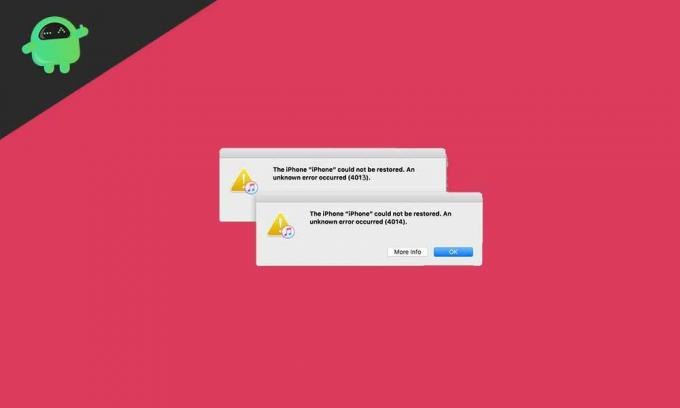
Feilkode 9
Denne feilkoden 9 er knyttet til en mislykket firmwareoppdatering eller systemgjenoppretting med iTunes. Da vi kom i kontakt med Apple Support, fikk vi vite at dette problemet faktisk har noe å gjøre med Lynkabelen. Og det er også forårsaket av samtidig tilkobling og frakobling, noe som forårsaker et problem med synkronisering. Vi kan også oppsummere denne feilkoden 9 som en USB-feilkode som fortsetter å blinke når problemet oppstår under synkronisering. Nedenfor vil vi diskutere noen reparasjoner som vil eliminere dette problemet.
Løs feilkode 9
- Sjekk om iPhone er jailbroken eller ikke
- Se etter korrupte nettverksinnstillinger
- Se etter brannmurinnstillingene på din PC. Det kan hende at datamaskinens brannmur ikke lar deg koble til Apple-serverne.
- Se etter løs forbindelse mellom PCen og iPhone.
- Bruk alltid den originale USB- eller lynledningen som fulgte med iPhone.
- Prøv å starte både PCen og iPhone på nytt, og prøv på nytt
- Hvis du har et antivirusprogram installert, kan du prøve å deaktivere det og prøve på nytt.
Det var alt for feilkode 9. Du kan utføre ovennevnte for å sikre at det ikke er flere feilkoder 9 som dukker opp.
Feilkode 4005
Denne feilkoden 4005 er knyttet til frakoblingen av iPhone fra PCen under oppdateringsprosessen. Det er en ukjent feil som forhindrer at iPhone oppdateres igjen og forstyrrer brukerne med å alltid poppe opp denne koden. Til slutt resulterte det i en mislykket oppdatering. Hvis du opplever denne feilkoden, følger du reparasjonene nedenfor for å komme deg ut av denne feilen.
Løs feilkode 4005
- Først må du tvinge om iPhone
- Start datamaskinen på nytt
- Prøv å oppdatere iTunes til den nyeste versjonen
- Oppdatering av PC eller Mac vil i noen tilfeller fungere
- Utfør en tilbakestilling av fabrikken etter at du har sikkerhetskopiert dataene dine
Feilkode 4013 eller 4014
Disse feilkodene 4013 eller 4014 er knyttet til systemoppdatering og gjenoppretting, og er også forårsaket på grunn av et problem i USB-tilkoblingen. I de fleste tilfeller er dette et maskinvareproblem som bare varsler om at USB-kabelforbindelsen ikke gjenkjennes på begge sider. Apple-enheten kan ikke synkroniseres riktig med iTunes. Dette er imidlertid ikke et alvorlig problem og kan løses ved å følge trinnene nedenfor.
Løs feilkode 4013 eller 4014
- Forsikre deg om at du bruker den originale Apple Supply lynkontakten for å koble til PC-en.
- Force Start iPhone på nytt
- Oppdater iTunes på PCen
- Installer iTunes på PCen
- Sjekk på en annen USB-port, kanskje den du bruker er skadet.
- Hvis ingenting fungerer, er det tid for tilbakestilling av fabrikken. Fortsett med sikkerhetskopiering og tilbakestill fabrikken.
Prøv å oppdatere enheten på nytt
Hvis enheten kobler fra eller ikke kobler til PC, kan du se noen av feilkodene som er diskutert ovenfor. Du kan se feilkodene (9) (4005) (4013) (4014) -meldingene som blinker. Disse kodene er knyttet til iPhone Update og Restore synkronisert med iTunes på PC. Vi vil nå diskutere trinnene for å fikse alt dette på en gang.
- Oppdater til den nyeste versjonen av iTunes på din Mac eller Windows PC.
- Tving omstart iPhone eller iPad ved å trykke på Volum opp og ned-knappen alternativt, og hold deretter låseknappen nede til Apple-logoen vises.
- Koble iPhone til PC-en din med den originale iPhone Lightning-kabelen.
- Åpne iTunes
- Der vil du se to alternativer, Oppdater og Gjenopprett. Klikk på Oppdater-knappen. Dette vil installere programvaren på iPhone på nytt og sannsynligvis løse alle feilkodeproblemene.
Hvis du fortsatt trenger hjelp
Hvis du føler at du fortsatt trenger mer hjelp, har vi noe igjen for deg. Du kan prøve trinnene nedenfor hvis du fremdeles har problemer, selv om du også må ha prøvd løsningene ovenfor før du prøver den nedenfor.
- Se etter oppdateringer av iTunes på din Mac eller Windows PC.
- Åpne iTunes
- Der vil du se to alternativer, Oppdater og Gjenopprett. Denne gangen klikker du på Gjenopprett-knappen.
Nå ser du ikke feilkodene igjen, men husk å bruke den originale lynledningen. Og du iPhone eller iPad må ikke bli jailbroken.
Konklusjon
Anubhav Roy er en informatikkstudent som har enorm interesse for verden av datamaskiner, Android og andre ting som skjer rundt informasjons- og teknologiverden. Han er utdannet innen maskinlæring, datavitenskap og er programmerer i Python-språk med Django Framework.

![Slik installerer du fast firmware på MX10 Pro TV Box [Android 8.1 / 9.0 Pie]](/f/587564ea68d56ab37ab8809a0ccb14fe.jpg?width=288&height=384)

![Slik installerer du lager-ROM på Panasonic Eluga Tapp [firmwarefil]](/f/934f78949715d55dff199c5a0c7c1ad7.jpg?width=288&height=384)